Aufgabe 1: Erzeugen Sie einen Körper aus einer 2D-Skizze.
-
Starten Sie bei Bedarf die Pro/ENGINEER Wildfire 4.0 Testversion.
-
Wenn Pro/ENGINEER bereits ausgeführt wird, schließen Sie alle Fenster, und entfernen Sie unter Verwendung von Datei > Wegnehmen > Nicht angezeigt (File > Erase > Not Displayed) alle Objekte aus der Sitzung.
-
Klicken Sie auf Datei > Arbeitsverzeichnis festlegen (File > Set Working Directory), und navigieren Sie zu \HANDS-ON_WF4\02-PART_MODELING.
-
Wählen Sie in der Hauptsymbolleiste oben links das Symbol Neu (New)
 aus. Das Dialogfenster Neu (New) wird angezeigt.
aus. Das Dialogfenster Neu (New) wird angezeigt. -
Übernehmen Sie die Standardeinstellungen, und klicken Sie auf OK.

Wenn Sie ein neues Teil oder eine neue Baugruppe erzeugen, werden Standardschablonen verwendet. Bei Standardschablonen handelt es sich um Start-Konstruktionsmodelle, die bereits Standard-Konstruktionselemente, -Folien, -Ansichten, -Parameter und -Einheiten enthalten.
-
Klicken Sie in der rechten Symbolleiste auf das Symbol Skizzen-Tool (Sketch Tool)
 , um eine Skizze zu erzeugen.
, um eine Skizze zu erzeugen.

Mit dem Skizzen-Tool können Sie aus 2D-Objekten eine Form erzeugen, die Sie später zum Erzeugen eines Skizzen-Konstruktionselements verwenden können.
-
Das Dialogfenster "Skizze (Sketch)" wird angezeigt. Im Mitteilungsbereich unten erscheint folgende Aufforderung: "Ebene oder Fläche wählen, um Skizzierebene zu definieren."
-
Wählen Sie die Bezugsebene TOP als Skizzierebene aus, und wählen Sie anschließend im Dialogfenster "Skizze (Sketch)" in der rechten oberen Ecke des Bildschirms Skizze (Sketch) aus. Dadurch wird das Skizzen-Tool geöffnet.
-
Wählen Sie in der Skizzen-Symbolleiste rechts das Tool Rechteck erzeugen (Create Rectangle)
 aus.
aus. -
Wählen Sie mit der linken Maustaste einmal den Punkt aus, in dem sich die Bezugsebenen schneiden, um mit dem Skizzieren des Rechtecks zu beginnen. Bewegen Sie den Cursor diagonal nach rechts oben, und klicken Sie erneut mit der linken Maustaste, um das Rechteck fertig zu stellen, wie in der Abbildung oben gezeigt.
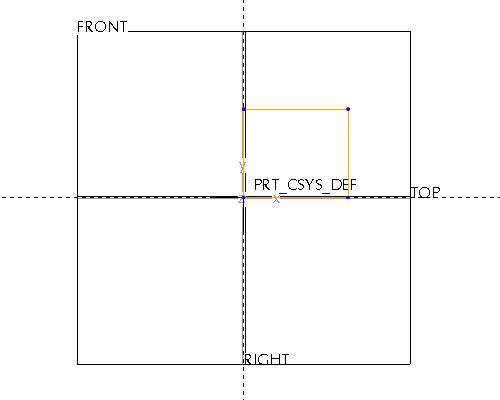
-
Wählen Sie das Tool Element wählen (Select Item)
 aus.
aus.

Das System erzeugt automatisch Standardbemaßungen für die Form. Sie können diese "schwachen" Bemaßungen in starke Bemaßungen umwandeln. Auf diese Weise fügen Sie Ihre Konstruktionsabsicht in das Modell ein, das nun mit vorhersagbaren Ergebnissen verändert werden kann.
-
Doppelklicken Sie auf die horizontale Bemaßung, und ändern Sie den Wert in 30.
-
Doppelklicken Sie auf die vertikale Bemaßung, und ändern Sie den Wert in 20.
-
Wählen Sie das Symbol Skizze fertig stellen (Sketch Complete)
 aus, um die Skizze fertig zu stellen.
aus, um die Skizze fertig zu stellen. -
Drücken Sie STRG+D, um das Modell wieder in die Standardorientierung zu bringen.
-
Beginnen Sie, die soeben fertig gestellte Skizze zu extrudieren. Wählen Sie hierzu bei ausgewählter Skizze das Tool Extrudieren (Extrude)
 aus.
aus.

Bei einem Profilkörper handelt es sich um ein Skizzen-Konstruktionselement, das senkrecht zur Skizzierebene zu einem Körper, einem Schnitt oder einer Fläche extrudiert wurde.
-
Doppelklicken Sie auf den extrudierten Tiefenwert, und ändern Sie ihn in 10.
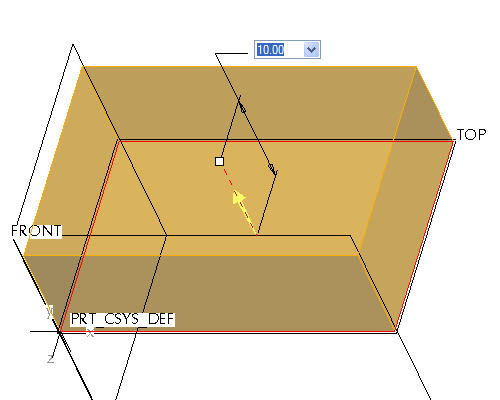
-
Wählen Sie im Cockpit in der unteren rechten Ecke des Bildschirms KE fertig stellen (Complete feature)
 aus.
aus.
